Como configurar o servidor Squid Proxy no Ubuntu e Debian
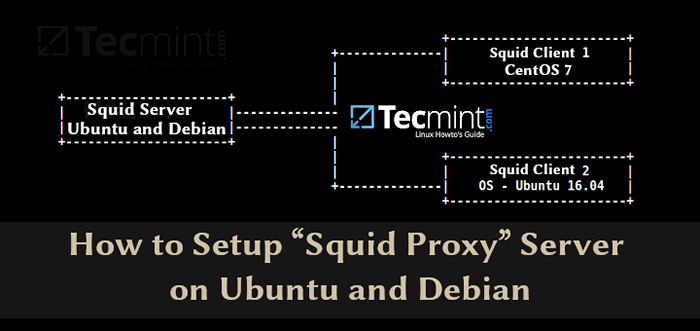
- 977
- 50
- Enrique Crist
Squid é um cache mais popular e encaminhamento de http web proxy servidor usou minha ampla gama de empresas para armazenar em cache páginas da web de um servidor da web para melhorar a velocidade do servidor da web, reduzir os tempos de resposta e reduzir o uso de largura de rede de rede.
Leia também: Como criar um proxy HTTP usando o Squid no CentOS 7
Neste artigo, explicaremos como instalar um servidor proxy de lula em Ubuntu e Debian distribuições e use -o como um servidor proxy HTTP.
Como instalar lulas no Ubuntu
Antes de começarmos, você deve saber que o Squid Server não possui nenhum requisito, mas a quantidade de utilização da RAM pode diferir com base nos clientes navegando na Internet através do servidor proxy.
Lula O pacote está disponível para instalação no repositório base do Ubuntu, mas antes disso certifique -se de atualizar seus pacotes executando.
$ sudo apt update
Depois que seus pacotes estiverem atualizados, você poderá instalar mais a lula e iniciar e ativá -lo na inicialização do sistema usando os seguintes comandos.
$ sudo apt -y install squid $ sudo systemctl star squid $ sudo systemctl atabille squid
Neste ponto.
$ sudo systemctl status squid
Saída de amostra
● Lula.Serviço - LSB: Squid HTTP Proxy Versão 3.x Carregado: carregado (/etc/init.d/lula; gerado) ativo: ativo (em execução) Desde a TEU 2018-12-04 06:42:43 UTC; 14Min Docs: Man: Systemd-Sysv-Generator (8) Tarefas: 4 (Limite: 1717) CGROUP: /Sistema.fatia/lula.serviço ├─2761/usr/sbin/squid -yc -f/etc/squid/squid.conf ├─2766 (squid -1) -yc -f/etc/squid/squid.conf ├─2768 (logfile-daemon)/var/log/squid/acesso.LOG └─2772 (PINGER) 04 06:42:43 Tecmint Systemd [1]: Iniciando LSB: Squid HTTP Proxy Versão 3.x… 04 de dezembro 06:42:43 Tecmint Squid [2708]: * Iniciando a lula http proxy squid 04 06:42:43 tecmint squid [2708]:… feito. 04 de dezembro 06:42:43 Tecmint Systemd [1]: Iniciado LSB: Squid HTTP Proxy Versão 3.x. 04 de dezembro 06:42:43 Tecmint Squid [2761]: Squid Parent: começará 1 crianças de dezembro 04 06:42:43 Tecmint Squid [2761]: Squid Parent: (Squid-1) Processo 2766 Iniciado
A seguir, estão alguns locais importantes de arquivos de lula que você deve estar ciente de:
- Arquivo de configuração da lula: /etc/lula/lula.conf
- Log de acesso à lula: /var/log/squid/acesso.registro
- Log de cache da lula: /var/log/squid/cache.registro
O arquivo de configuração padrão contém algumas diretivas de configuração que precisam ser configuradas para afetar o comportamento da lula.
Agora abra este arquivo para edição usando o VI Editor e faça alterações como mostrado abaixo.
$ sudo vim/etc/lula/lula.conf
Agora, você pode procurar as seguintes linhas e alterá -las conforme solicitado, no editor VI, você pode pesquisar sobre essas linhas, atingindo o 'ESC' e digitando “/“Chave para escrever as linhas específicas para procurar.
- http_port : Esta é a porta padrão para o servidor proxy HTTP, por padrão, é 3128, Você pode alterá -lo para qualquer outra porta que desejar, você também pode adicionar o "transparente" tag até o final da linha como http_port 8888 transparente Para fazer o proxy da lula agir como um proxy transparente se você quiser.
- http_access negar tudo : Esta linha não permitirá que ninguém acesse o servidor proxy HTTP, é por isso que você precisa alterá -lo para http_access permitir tudo Para começar a usar seu servidor proxy de lula.
- visible_hostname : Esta diretiva é usada para definir o nome do host específico para um servidor de lula. Você pode dar qualquer nome de host para lula.
Depois de fazer as alterações acima, você pode reiniciar o servidor proxy da lula usando o comando.
$ sudo systemctl reiniciar lula
Configurando a lula como um proxy HTTP no Ubuntu
Nesta seção de configuração da lula, explicaremos como configurar a lula como um proxy HTTP usando apenas o endereço IP do cliente para autenticação.
Adicione LCAs de lula
Se você deseja permitir que apenas um endereço IP acesse a Internet através do seu novo servidor proxy, precisará definir novos ACL (Lista de controle de acesso) no arquivo de configuração.
$ sudo vim/etc/lula/lula.conf
O ACL regra que você deve acrescentar é:
ACL LocalNet SRC XX.Xx.Xx.Xx
Onde Xx.Xx.Xx.Xx é o endereço IP da máquina cliente. Esse ACL deve ser adicionado no início da seção da ACL, como mostrado na captura de tela a seguir.
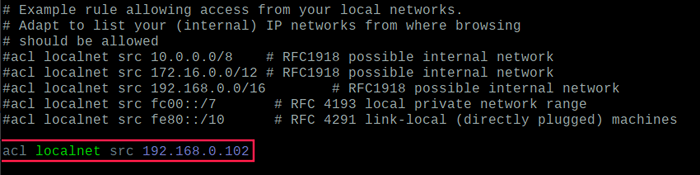 Adicionar endereço IP para permitir a Web
Adicionar endereço IP para permitir a Web É sempre uma boa prática definir um comentário ao lado de ACL que descreverá quem usa esse endereço IP, por exemplo.
ACL LocalNet SRC 192.168.0.102 # endereço IP do chefe
Você precisará reiniciar o serviço de lula para levar as novas mudanças em vigor.
$ sudo systemctl reiniciar lula
Portas abertas em proxy de lula
Por padrão, apenas certas portas são permitidas na configuração da lula, se você deseja adicionar mais, basta defini -las no arquivo de configuração, como mostrado.
Porta ACL Safe_ports XXX
Onde Xxx é o número da porta que você deseja permitir. Novamente, é uma boa prática definir um comentário ao lado de ACL que descreverá para que a porta será usada para.
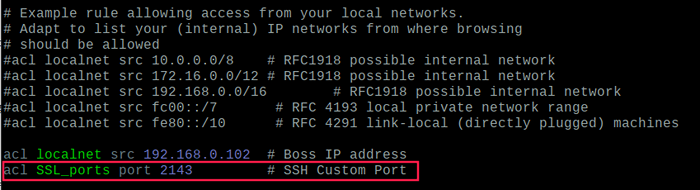 Adicione portas no proxy de lula
Adicione portas no proxy de lula Para que as mudanças entrem em vigor, você precisará reiniciar a lula mais uma vez.
$ sudo systemctl reiniciar lula
Autenticação do cliente de proxy de lula
Para permitir que os usuários se autentiquem antes de usar o proxy, você precisa ativar a autenticação básica HTTP no arquivo de configuração, mas antes disso você precisa instalar Apache2-Utils pacote usando o seguinte comando.
$ sudo apt install apache2-utils
Agora crie um arquivo chamado “Passwd” que mais tarde armazenará o nome de usuário para a autenticação. Lulas é executada com o usuário “Proxy” Portanto, o arquivo deve pertencer a esse usuário.
$ sudo toque/etc/squid/passwd $ sudo chown proxy:/etc/squid/passwd $ ls -l/etc/squid/passwd
Agora criaremos um novo usuário chamado "Tecmint" e configuraremos sua senha.
$ sudo htpasswd/etc/squid/passwd tecmint Nova senha: re-type nova senha: Adicionando senha para o usuário Tecmint
Agora, para ativar a autenticação básica HTTP, abra o arquivo de configuração.
$ sudo vim/etc/lula/lula.conf
Depois que as portas ACLs adicionam as seguintes linhas:
AUTH_PARAM BASIC PROGRO/USR/LIB64/SQUID/BASIC_NCSA_AUTH/etc/squid/passwd auth_param BASIC CRIANÇAS 5 AUTH_PARAM REAL BASIC LUDA AUTENTICAÇÃO BÁSICA AUTH_PARAM BASIC CREDENCIALSTTL 2 HORAS ACL AUTH_USERS PROXY_AUTH exigido http_access Sopl_ers Auth_ers
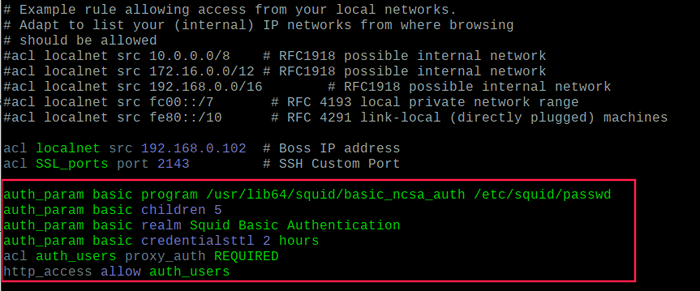 Ativar autenticação do usuário da lula
Ativar autenticação do usuário da lula Salve o arquivo e reinicie a lula para que as novas alterações possam entrar em vigor:
$ sudo systemctl reiniciar lula
Bloqueie sites em proxy de lula
Para bloquear o acesso a sites indesejados, primeiro crie um arquivo chamado “BlackList_sites.ACL”Isso armazenará os sites na lista negra.
$ sudo toque/etc/squid/BlackListed_sites.ACL
Agora adicione os sites que você deseja bloquear o acesso, por exemplo.
.Badsite1.com .Badsite2.com
O processo ponto informa a lula para bloquear todas as referências a esses sites, incluindo www.Badsite1, subsite.Badsite1.com etc.
Agora o arquivo de configuração do Open Squid.
$ sudo vim/etc/lula/lula.conf
Logo após as ACLs acima, adicione as duas linhas a seguir:
ACL BAD_URLS DSTDOMAIN "/etc/squid/BlackListed_sites.ACL "http_access negar bad_urls
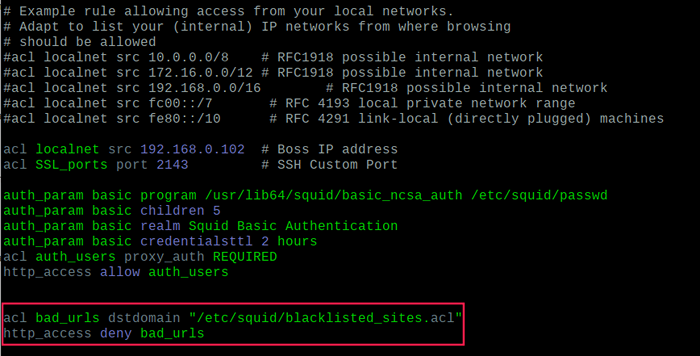 Bloqueie sites em lula
Bloqueie sites em lula Agora salve o arquivo e reinicie a lula:
$ sudo systemctl reiniciar lula
Bloqueie a palavra -chave específica com lula
Para bloquear uma lista de palavras -chave, primeiro crie um arquivo chamado “BlockKeywords.LST”Isso armazenará as palavras -chave na lista negra nele.
$ sudo toque/etc/squid/blockkeywords.LST
Agora adicione as palavras -chave que você deseja bloquear o acesso, por exemplo.
Facebook Instagram Gmail
Agora o arquivo de configuração do Open Squid e adicione a seguinte regra.
ACL BlockKeywordList Url_regex "/etc/squid/blockkeywords.lst "http_access negar blockkeywordlist
Agora salve o arquivo e reinicie a lula:
$ sudo systemctl reiniciar lula
Depois que tudo configurado com precisão, agora você pode configurar o navegador da Web do cliente local ou as configurações de rede do sistema operacional para usar seu proxy http de lula recém -configurado.
Configure o cliente para usar o proxy da lula
Agora, para testar que seu servidor proxy está funcionando ou não, você pode abrir Raposa de fogo e vai para Edit -> Preferências -> Avançado -> Rede -> Configurações e selecione “Configuração manual de proxy”E insira seu endereço IP do servidor proxy e porta a ser usada para toda a conexão, pois segue.
 Configure o cliente para usar o proxy da lula
Configure o cliente para usar o proxy da lula Depois de preencher todos os detalhes de proxy necessários, você poderá navegar na web usando seu servidor proxy de lula, você pode fazer a mesma coisa em qualquer outro navegador ou programa que desejar.
Para garantir que você esteja navegando na web usando seu servidor proxy, você pode visitar http: // www.ipaddressLocation.org/, No canto superior direito, você deve ver o mesmo endereço IP que o endereço IP do servidor.
Para mais configurações adicionais, você pode verificar a documentação oficial da lula. Se você tiver alguma dúvida ou comentário, adicione -os na seção de comentários abaixo.
- « Vivaldi 1.4 Lançado - um navegador da web clássico moderno para usuários de energia
- AskBot - Crie seu próprio fórum de perguntas e respostas, como o Stack Overflow »

